Cách tìm hoặc mở vị trí thư mục Startup trong word?
Làm cách nào để truy cập nhanh vào vị trí thư mục Khởi động trong Word? Hướng dẫn này sẽ giới thiệu cho bạn hai phương pháp để tìm và mở vị trí thư mục Startup trong Word.
Tìm hoặc mở vị trí thư mục Khởi động theo cách thủ công
Tìm hoặc mở vị trí thư mục Khởi động với Kutool for Word
Các công cụ năng suất được đề xuất cho Word
Kutools cho Word: Tích hợp AI 🤖, hơn 100 tính năng nâng cao giúp bạn tiết kiệm 50% thời gian xử lý tài liệu.Tải xuống miễn phí
Tab văn phòng: Giới thiệu các tab giống trình duyệt cho Word (và các công cụ Office khác), đơn giản hóa việc điều hướng nhiều tài liệu.Tải xuống miễn phí
 Tìm hoặc mở vị trí thư mục Khởi động theo cách thủ công
Tìm hoặc mở vị trí thư mục Khởi động theo cách thủ công
Office Tab: Mang giao diện dạng tab cho Word, Excel, PowerPoint... |
|
Hãy nâng cao quy trình làm việc của bạn ngay bây giờ. Tìm hiểu thêm Tải xuống miễn phí
|
Phương pháp 1:
Khi chúng ta muốn mở vị trí thư mục Startup, trước tiên chúng ta có thể phải biết vị trí thư mục Startup ở đâu.
Bước 1: Mở VBA Editor (Alt-F11) trong Word.
Bước 2: Trong VBA Editor, mở cửa sổ ngay lập tức (Ctrl-G)
Bước 3: Nhập Ứng dụng Msgbox.StartupPath >> đánh đăng ký hạng mục thi bật lên đoạn hội thoại bên dưới

Bước 4: Và sau đó bạn có thể mở vị trí thư mục Startup theo đường dẫn tệp của nó.
Phương pháp 2 :
Ngoài ra, bạn có thể lấy đường dẫn của vị trí thư mục Startup và tìm hoặc mở thư mục Startup như sau:
Bước 1: Nhấp vào Tập tin > Các lựa chọn > Nâng cao (trong Word 2010) hoặc Nhấp vào Nút văn phòng > Tùy chọn từ > Nâng cao (trong Word 2007).

Bước 2: Nhấp Vị trí tệp để đưa ra Vị trí tệp hộp thoại. Trong danh sách Loại tệp, hãy chọn Khởi động.

Bước 3: Nhấp vào Sửa đổi (mặc dù bạn sẽ không sửa đổi bất cứ điều gì.) để hiển thị hộp thoại Sửa đổi Vị trí. Chọn và sao chép tên đường dẫn cho thư mục Khởi động trong Nhìn vào danh sách thả xuống ở đầu cuộc đối thoại
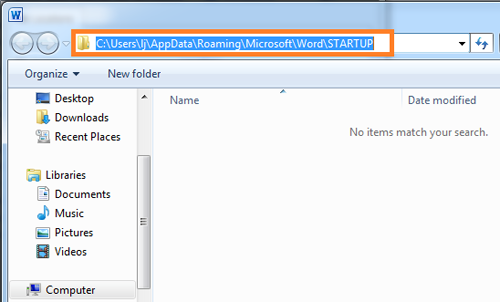
Bước 4: Nhấp Tập tin > Mở, sau đó dán thư mục Khởi động vào thanh địa chỉ ở đầu hộp thoại và nhấn nút Enter để mở vị trí Khởi động.

Lưu ý: Trong danh sách thả xuống loại tệp, hãy chọn Tất cả tệp.
 Tìm hoặc mở vị trí thư mục Khởi động với Kutool for Word
Tìm hoặc mở vị trí thư mục Khởi động với Kutool for Word
Với Vị trí khởi động Word của Kutool cho Word, bạn có thể mở vị trí Khởi động bằng một cú nhấp chuột.
Kutools cho Word, một tiện ích bổ sung tiện dụng, bao gồm các nhóm công cụ giúp bạn dễ dàng làm việc và nâng cao khả năng xử lý tài liệu văn bản. Dùng thử miễn phí trong 45 ngày! Get It Now!
Nhấp chuột Nâng cao > Mở thư mục > Vị trí khởi động Word trên nhóm Tệp, hãy xem ảnh chụp màn hình

Để biết thêm thông tin về Thư mục Khởi động Word của Kutools cho Word, vui lòng truy cập: Mô tả Thư mục Khởi động Word.
Công cụ năng suất văn phòng tốt nhất
Kutools cho Word - Nâng cao trải nghiệm sử dụng từ của bạn với Over 100 Các tính năng đáng chú ý!
🤖 Trợ lý AI của Kutools: Biến đổi bài viết của bạn bằng AI - Tạo nội dung / Viết lại văn bản / Tóm tắt tài liệu / Hỏi thông tin dựa trên tài liệu, tất cả đều có trong Word
📘 Làm chủ tài liệu: Chia trang / Hợp nhất tài liệu / Lựa chọn xuất khẩu ở nhiều định dạng khác nhau (PDF/TXT/DOC/HTML...) / Chuyển đổi hàng loạt sang PDF / Xuất trang dưới dạng hình ảnh / In nhiều tập tin cùng một lúchữu ích. Cảm ơn !
✏ Chỉnh sửa nội dung: Tìm và thay thế hàng loạt trên nhiều tệp / Thay đổi kích thước tất cả hình ảnh / Hoán đổi hàng và cột của bảng / Chuyển bảng thành văn bảnhữu ích. Cảm ơn !
🧹 Dễ dàng làm sạch: Quét đi Không gian bổ sung / Phần ngắt / Tất cả các tiêu đề / Hộp văn bản / Các siêu liên kết / Để biết thêm các công cụ xóa, hãy truy cập Xóa nhómhữu ích. Cảm ơn !
➕ Phụ trang quảng cáo: Chèn Ngàn dấu phân cách / Hộp kiểm tra / Nút radio / Mã QR / Mã vạch / Bảng đường chéo / Chú thích phương trình / Hình ảnh Caption / Bảng chú thích / Nhiều Hình Ảnh / Khám phá thêm trong Chèn nhómhữu ích. Cảm ơn !
???? Lựa chọn chính xác: Xác định trang cụ thể / bảng / hình dạng / đoạn văn tiêu đề / Tăng cường điều hướng với chi tiết Chọn tính nănghữu ích. Cảm ơn !
⭐ Cải tiến sao: Điều hướng nhanh chóng đến bất kỳ vị trí nào / tự động chèn văn bản lặp đi lặp lại / chuyển đổi liền mạch giữa các cửa sổ tài liệu / 11 công cụ chuyển đổihữu ích. Cảm ơn !
